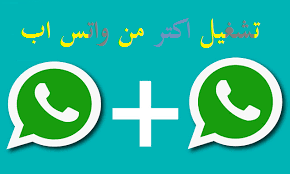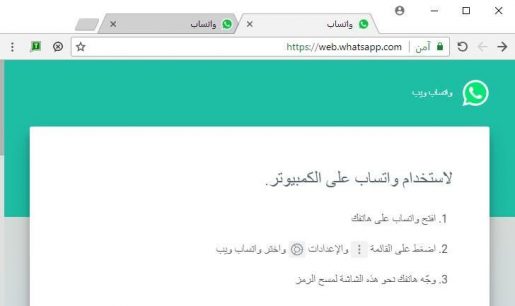Abra dos cuentas de WhatsApp en la computadora
Anteriormente expliqué cómo ejecutar WhatsApp en una computadora, y ahora explicaremos cómo operar dos cuentas. Cómo ejecutar WhatsApp en PC
Para ejecutar dos cuentas en la computadora, siga el resto del artículo hasta el final:
Si tiene una o dos cuentas en WhatsApp y desea abrirlas juntas en su computadora, entonces está en el lugar correcto,
En este artículo, explicaremos cómo abrir solo dos cuentas de WhatsApp y no más que eso en su computadora.
WhatsApp ha proporcionado un enlace específico para ingresar y a través de él podrás abrir WhatsApp con dos cuentas diferentes. Este enlace “dyn.web.whatsapp.com” es un agente para la aplicación web principal de WhatsApp, y no hay riesgos. en absoluto y no debe preocuparse por su privacidad cuando utilice este enlace.
Primero: Copie este enlace https://dyn.web.whatsapp.com y abra su navegador de Internet y péguelo dentro del navegador y presione Enter para ingresar a WhatsApp e inicie sesión con su primera cuenta
Después de eso, abra una nueva pestaña en el mismo navegador y copie este enlace https://web.whatsapp.com, y luego inicie sesión con su segunda cuenta de WhatsApp.
De esta forma, ha ejecutado dos cuentas de WhatsApp en la misma computadora y el mismo navegador de Internet.
Artículos relacionados: